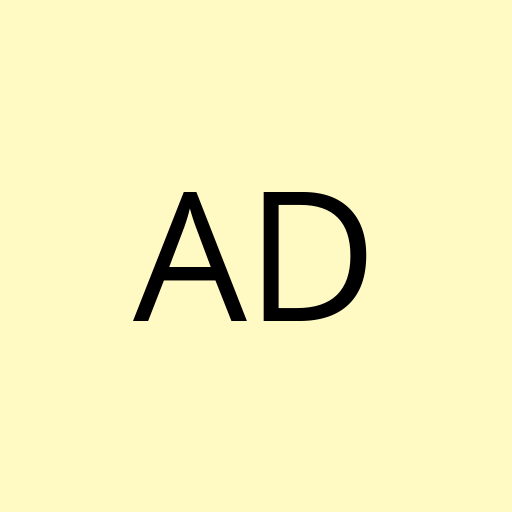- مرکز تعمیرات دلتافیکس:
- 02144271401
- 02144271402
در این قسمت می خواهیم در مورد ارتقا هارد لپ تاپ صحبت کنیم همانطور که دیدید در قسمت های قبلی ارتقا سخت افزار لپ تاپ در مورد کلیات ارتقا لپ تاپ از لحاظ سخت افزاری و اینکه چگونه متوجه شویم لپ تاپ ما قابلیت ارتقا دارد یا خیر و همچنین ارتقا رم لپ تاپ صحبت کردیم :
>> ارتقا سخت افزاری لپ تاپ (قسمت 1)
-آیا امکان ارتقا لپ تاپ شما وجود دارد؟
-از کجا به قابل ارتقا بودن لپ تاپ خود پی ببریم؟
-قطعات قابل تعویض برای ارتقا لپ تاپ
-ارتقا دادن لپ تاپ
>> ارتقا لپ تاپ سخت افزاری (قسمت 2)
-ارتقا رم لپ تاپ
-تغییر رم یا افزایش تعداد رم های یک لپ تاپ
– اسلات رم SO-DIMM
-DDR3 یا DDR4
ارتقا لپ تاپ – ارتقا هارد لپ تاپ
خوب است ابتدا به این سوال جواب بدهیم که آیا می توان هارد لپ تاپ را ارتقا داد؟
بله! خوشبختانه مانند رم، هارد لپ تاپ نیز قابل ارتقا است و هزینه چندان زیادی هم ندارد.
این روزها که هاردهای جامد محبوبیت زیادی پیدا کرده اند می توانید برای تجربه سرعتی بالاتر خرید یکی از آن ها را مد نظر داشته باشید.
تفاوت هارد SSD و HDD
در عین گران تر بودن هارد SSD سرعت باز کردن فایل ها در هارد SSD تا 30 درصد نسبت به HDD بیشتر است.
از دیگر تفاوت های مهم هارد SSD با HDD می توان به وزن کم تر، توان مصرفی کم تر، بدون صدا بودن و تاثیر ناپذیری کم تر در مقابل مغناطیس اشاره کرد.
همچنین هارد های SSD دارای ظرفیت حافظه ی کم تری نسبت به هارد HDD می باشد.
پیش از اینکه در مورد شیوه های افزایش حافظه و ارتقا لپ تاپ صحبت کنیم بهتر است با انواع هارد SSD برای لپ تاپ آشنا شوید:
-هارد جامد M.2 که در آن SSD روی اسلات M.2 نصب شده و از سیستم PCI-Express بهره می برد.
-درایو 2.5 اینچی یا همان SSD معمولی که به وسیله ساتا به کامپیوتر وصل می شود.
-هارد mSATA که روی اسلات mSATA قرار می گیرد. (این مورد در لپ تاپ های جدید نیست و منسوخشده!)
-حافظه eMMC که در دستگاه های بسیار ارزان وجود دارد و قابل ارتقا نیست.
*جالب است بدانید که سال هاست هاردهای M.2 طراحی بزرگ و باریکی دارند و محصولاتی که در لپ تاپ ها استفاده می شوند از 42 تا 80 میلیمتر (M.2 Type-2280) طول دارند.
جالب تر اینکه امروزه استفاده از هاردهای 80 میلی متری هم مرسوم تر است.
*در آن سو فرمت های کوتاه تر بیش تر مناسب هاردهای جامد 2.5 اینچی و ارزانقیمت بازار است که کانکتور SATA دارند.
از آنجایی که حالا قیمت هاردهای جامد M.2 به اندازه کافی کاهش پیدا کرده اند بسیاری از سازندگان در حال جایگزینی آن ها با هاردهای معمول مکانیکی هستند.
هرچند فضای کم تری که این حافظه ها به نسبت هاردهای مکانیکی اشغال می کنند را هم نباید نادیده گرفت.
فرمت فاکتور mSATA که بالاتر به آن اشاره کردیم به نوعی نسل قبلی M.2 هستند که البته حالا در لپ تاپ های جدید به کار گرفته نمی شوند.
با این تفاسیر حالا این سوالات برای ما مطرح می شود:
1-نحوه ارتقا هارد لپ تاپ ایسوس و لنوو چگونه است؟
2-از کجا بفهمیم هارد لپ تاپ باید SSD باشد یا HDD؟
3-چگونه هارد مناسب را برای ارتقا لپ تاپ های دل و MSI انتخاب کنیم؟
پاسخ ما نیز ساده است.
می توانید به دفترچه راهنمای لپ تاپ خود مراجعه کنید.
یک راه دیگر هم باز کردن لپ تاپ و مشاهده اندازه و نوع هارد است!
ممکن است هارد شما با هیت سینک پوشیده شده باشد.
اگر به راحتی نمی توانید هارد و اجزای آن را ببینید بسته به نوع دستگاه شما ممکن است هارد مستقیما روی خود بورد اصلی سوار شده باشد و نتوانید آن را ارتقا دهید!
البته این احتمال هم وجود دارد که هارد زیر قطعات دیگر مخفی شده باشد.
در برخی محصولات فقط از زیر کیبورد می توان به مادربورد و اسلات M.2 دسترسی داشت نه پنل پشتی.
به همین دلیل مراجعه به دفترچه راهنما می تواند در زمان و انرژی شما تا حد زیادی صرفه جویی کند.
*اگر فکر می کنید که لپ تاپ شما احتیاج به ارتقا دارد باید برویم سراغ اینکه هزینه ارتقا لپ تاپ لنوو و … به چه عواملی بستگی دارد؟
یکی از مهم ترین عوامل این است که شما قصد ارتقا کدام یک از قطعات لپ تاپ خود را دارید ؟
زیرا هزینه تعویض و ارتقا هر یک از قطعات سختافزاری لپ تاپ متغیر است.
در صورتی که اطلاعاتی در خصوص اینکه تعویض کدام یک از قطعات سیستم شما سبب رفع مشکلات کندی و هنگی می شود ندارید.
توصیه می کنیم به نمایندگی تعمیرات لپ تاپ لنوو در دلتافیکس مراجعه نمایید تا متخصصین ما ضمن بررسی لپ تاپ تان شما در زمینه ارتقا لپ تاپ لنوو یا دیگر برندها راهنمایی کنند.
اگر لپ تاپ شما به هاردهای M.2 مجهز شده به نوع کانکتور آن که SATA است یا PCI-Express توجه کرده و حتما هاردی با مدل یکسان را برای آن تهیه کنید.
در کنار نوع کانکتور مطمئن شوید هاردی که می خرید از نظر ابعاد و اندازه نیز دقیقا با هارد شما یکسان است.
اگر بخواهیم کمی تخصصی تر به قضیه نگاه کنیم می توانید با کمی جستجو در اینترنت مطمئن شوید که آیا لپ تاپ شما قابلیت پشتیبانی از درایوهای PCI-Express 3.0 که احتمالا برای اکثر لپ تاپ ها همین طور باشد یا درایوهای PCI-Express 4.0 که احتمالا برای لپ تاپ شما بعید باشد را دارد یا نه.
گفتنی ست درایوهای PCI-E 4.0 روی لپ تاپ های PCI-E 3.0 کار خواهند کرد اما با سرعت کم تر و به همین دلیل است که باید نوع هارد جدید شما با چیزی که همین حالا روی کامپیوتر یا لپ تاپ شما نصب شده یکسان باشد.
خریداران درایوهای 2.5 اینچی mSATA لازم نیست در مورد اندازه نگران باشند چرا که تمامی این هاردها با ابعاد و فرمتی یکسان تولید شدهاند.
در نتیجه بدون نگرانی در مورد هیچ چیزی می توانید هارد 2.5 اینچی خود را با نسخه بهتری که ظرفیت بالاتری دارد تعویض کنید.
تنها مورد که البته هنگام تعویض هارد لپ تاپ های قدیمی باید به آن توجه داشت ضخامت هارد است لپ تاپ های مدرن عمدتا درگاهی با ارتفاع 7 میلیمتر دارند در حالی که ضخامت این شکاف در محصولات قدیمیتر چیزی در حدود 9.5 میلی متر است و احتمالا کاربران به پلاستیک مخصوص هارد برای پر کردن این فضا نیاز خواهند داشت.
هارد جامد ۲.۵ اینچی با ضخامت ۷ میلی متر همراه با نگه دارنده پلاستیکی که ضخامت آن را به ۹.۵ میلی متر می رساند.
اما در مورد نحوه عوض کردن هارد لپ تاپ ابتدا سراغ درایوهای ۲.۵ اینچی می رویم.
این هاردها معمولا در قابی کوچک با ۴ پیچ در اطراف قرار گرفته اند که برای جدا کردن هارد لازم است اول پیچ ها را باز کنید.
بعد از جدا کردن قاب نوبت به جدا کردن کابل ها و اتصالات دیگر می رسد کاری که باید با نهایت آرامش و بدون استفاده از زور انجام دهید!
بعد از جدا کردن هارد حال باید برعکس تمام کارهایی را انجام دهید که بالاتر توضیح دادیم به این ترتیب که ابتدا هارد را به قاب آن متصل کرده و بعد از وصل کردن کابل ها هارد را در جای خود فیکس کنید.
نصب درایوهای M.2 یا mSATA آسان تر است.
پس از باز کردن پیچ ها که هاردهای mSATA اکثرا دو پیچ دارند لبه هارد و جایی که پیچ در آنجا قرار داشت را چند میلی متر مثلا 5 تا 20 میلی متر بلند کرده و آن را با همان زاویه به آرامی به طرف بیرون بکشید.
برای ارتقا هارد لپ تاپ و نصب هارد جدید روی لپ تاپ نیز لازم است درایو را در همان زاویه روی محل مربوطه قرار داده و آن را به طرف داخل فشار دهید تا پین های طلایی رنگ مخفی شوند بار دیگر توصیه می کنیم که پین ها را با انگشت خود لمس نکنید.
در نهایت کافی ست لبه هارد را به طرف پایین و حفره مربوط به پیچ آورده و پیچ ها را سر جای خود محکم ببندید.
پس از گذشت مدت زمانی چند ساله از شروع به کار لپتاپ کاربران به مرور شاهد کند شدن عملکرد این دستگاه به خصوص برای انجام فعالیت های سنگین هستند.
در این حالت حتی ممکن است برخی برنامه ها و نرم افزارها در سیستم اجرا نشوند.
کم بودن رم دستگاه و قدیمی بودن هارد مواردی هستند که موجب این کاهش سرعت در کار لپ تاپ می شوند.
در این شرایط بسیاری از کاربران به فکر ارتقا سیستم خود می افتند.
بنابراین یکی از مهم ترین فواید ارتقا سخت افزاری لپ تاپ را می توان افزایش عملکرد این دستگاه عنوان کرد.
تعویض HDD کهنه و کند با SDD های جدید و سریع سرعت خارق العاده ای را به سیستم شما به هنگام باز کردن اپلیکیشن ها و بارگذاری صفحات می دهد.
هم چنین اگر رم نصب شده بر روی دستگاه شما ۴GB است ارتقا به نمونه های ۸GB و یا ۱۶GB طی فرآیند ارتقا سخت افزاری لپ تاپ راندمان کاری شما و توان مولتی تسکینگ دستگاه را به شکل قابل توجهی افزایش می دهد.
نکته دیگر اینکه با انجام این کار می توانید زمان تعویض لپ تاپ خود را به میزان قابل توجهی به تعویق انداخته و در هزینه های خود صرفه جویی کنید.
البته در زمینه ارتقا و تعمیر لپ تاپ و کامپیوتر مجموعه دلتافیکس با تعمیر ارزان لپ تاپ در کنار شماست.
متخصصین ما با تکیه بر دانش فنی و تجربه ی بالا و هم چنین تضمین استفاده از قطعات اصلی و اورجینال در تعمیر انواع لپ تاپ در کمت رین زمان ممکن اقدام به ارائه ی خدمات می نماید.
ادامه مطلب: